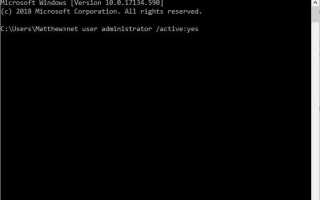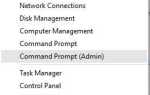4 rozwiązania problemów z oprogramowaniem Windows 10 D-Link
- Aktywuj wbudowane konto użytkownika systemu Windows 10
- Uruchom oprogramowanie D-Link z wierszem polecenia
- Wyłącz kontrolę konta użytkownika za pomocą Edytora zasad grupy
- Skonfiguruj połączenie komórkowe
Ci użytkownicy, którzy korzystają z modemów D-Link, stwierdzili, że podczas próby uruchomienia oprogramowania D-Link Connection Manager pojawia się komunikat o błędzie „Kontrola konta użytkownika”.
W rezultacie ci użytkownicy nie mogą połączyć się z siecią za pomocą modemów D-Link. Jednak niektórzy użytkownicy naprawili ten problem. Oto kilka rozdzielczości naprawy zablokowanego oprogramowania D-Link.
Jak naprawić zablokowane oprogramowanie D-Link
1. Aktywuj wbudowane konto użytkownika systemu Windows 10
System Windows zaczął blokować oprogramowanie D-Link po wykryciu kluczy prywatnych w oprogramowaniu wewnętrznym D-Link.
W związku z tym wbudowane konto administracyjne systemu Windows 10 blokuje uruchomione oprogramowanie modemu D-Link, które blokuje również połączenia sieciowe. Ponadto Win 10 blokuje użytkownikom instalującym oprogramowanie.
Niektórzy użytkownicy potwierdzili, że rozwiązali problem, włączając konto administratora systemu Windows 10. To jest wbudowane konto administratora, które blokuje oprogramowanie. Użytkownicy mogą aktywować wbudowane konto administracyjne Win 10 w następujący sposób.
- Najpierw naciśnij klawisz Windows + klawisz skrótu Q, który otwiera Cortanę.
- Wpisz „Wiersz polecenia” w polu wyszukiwania.
- Kliknij prawym przyciskiem myszy Wiersz polecenia, aby wybrać Uruchom jako administrator.
- Następnie wpisz „administrator sieci / aktywny: tak” w wierszu polecenia, jak pokazano bezpośrednio poniżej, i naciśnij klawisz Return.
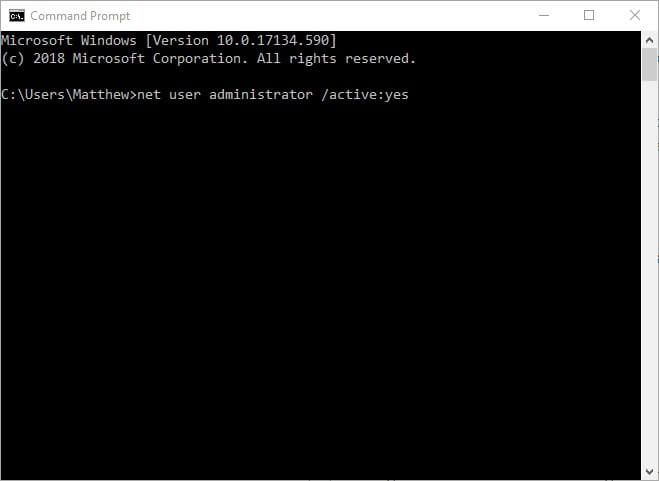
- Zamknij wiersz polecenia i uruchom ponownie system Windows.
- Następnie zaloguj się do nowego konta administratora, które zobaczysz na ekranie logowania.
— POWIĄZANE: Najlepsze oprogramowanie routera Windows 10, z którym można skonfigurować routery
2. Uruchom oprogramowanie D-Link z wierszem polecenia
Jeśli powyższa rozdzielczość nie rozwiązuje problemu, spróbuj uruchomić oprogramowanie D-Link Connection Manager za pomocą wiersza polecenia. Wielu użytkowników stwierdziło, że uruchomienie D-Link Connection Manager z wierszem polecenia naprawia połączenie. Użytkownicy mogą uruchamiać oprogramowanie D-Link za pośrednictwem monitu w następujący sposób.
- Najpierw znajdź ścieżkę dla oprogramowania D-Link wymaganego do połączenia routera, którym może być D-Link Connection Manager. Aby to zrobić, wpisz kilka słów kluczowych D-Link w polu wyszukiwania Cortany.
- Kliknij prawym przyciskiem myszy oprogramowanie D-Link wymienione w wynikach wyszukiwania Cortany i wybierz Otwórz lokalizację pliku aby otworzyć folder oprogramowania w Eksploratorze plików. Zanotuj ścieżkę oprogramowania w pasku adresu Eksploratora plików.
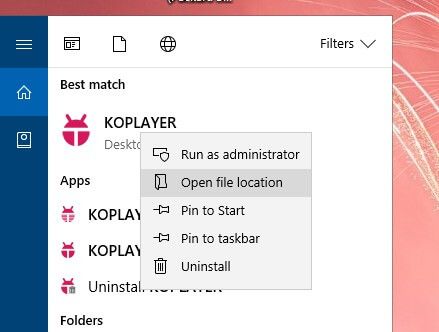
- Otwórz menu Win + X za pomocą klawisza Windows + skrótu klawiaturowego X.
- Następnie kliknij Wiersz polecenia (administrator) w menu.
- Wpisz „cd [ścieżka oprogramowania D-Link Connection Manager]” w wierszu polecenia i naciśnij klawisz Return. Na przykład niektórzy użytkownicy mogą potrzebować wprowadzić coś takiego: cd C: Programy Files (x86) D-Link Connection Manager.
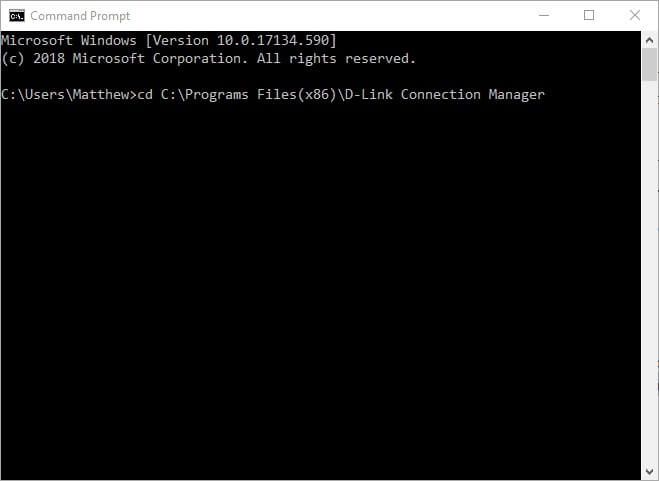
- Wprowadź dokładną nazwę pliku exe dla oprogramowania D-Link w wierszu polecenia (z dołączonym rozszerzeniem exe) i naciśnij klawisz Return, aby uruchomić oprogramowanie. Plik exe dla oprogramowania D-Link będzie w folderze oprogramowania.
- Przy uruchomionym oprogramowaniu D-Link użytkownicy mogą przeglądać strony internetowe.
3. Wyłącz kontrolę konta użytkownika za pomocą Edytora zasad grupy
Innym sposobem, w jaki niektórzy użytkownicy mogą naprawić zablokowane oprogramowanie modemu D-Link, jest wyłączenie Kontroli konta użytkownika za pomocą Edytora zasad grupy w Windows 10 Pro i Enterprise. Użytkownicy mogą to zrobić, wyłączając Uruchom wszystkich administratorów w trybie zatwierdzania przez administratora polityka. Postępuj zgodnie z poniższymi wytycznymi, aby wyłączyć tę zasadę.
- Naciśnij klawisz Windows + R, aby uruchomić Uruchom.
- Wpisz „gpedit.msc” w polu tekstowym i kliknij dobrze przycisk.
- Kliknij konfiguracja komputera, Ustawienia systemu Windows, Ustawienia bezpieczeństwa, Lokalne zasady, i Opcje ochrony po lewej stronie okna Edytora zasad grupy.
- Następnie użytkownicy mogą kliknąć dwukrotnie Kontrola konta użytkownika: uruchom wszystkich administratorów w trybie zatwierdzania przez administratora aby otworzyć opcje dla tej polityki.
- Wybierz Niepełnosprawny przycisk opcji i wybierz Zastosować opcja.
- Następnie naciśnij dobrze przycisk.
- Następnie uruchom ponownie komputer stacjonarny lub laptop.
— ZWIĄZANE: Jak zainstalować Edytor zasad grupy w systemie Windows 10 Home
4. Skonfiguruj połączenie komórkowe
- Użytkownicy mogą również skonfigurować połączenie komórkowe dla modemów D-Link bez menedżera aplikacji D-Link na komputerach z kartami SIM. Aby to zrobić w systemie Windows 10, wpisz „sieć” w polu wyszukiwania Cortana.
- Kliknij Status sieci, aby otworzyć okno Ustawienia jak na migawce bezpośrednio poniżej.
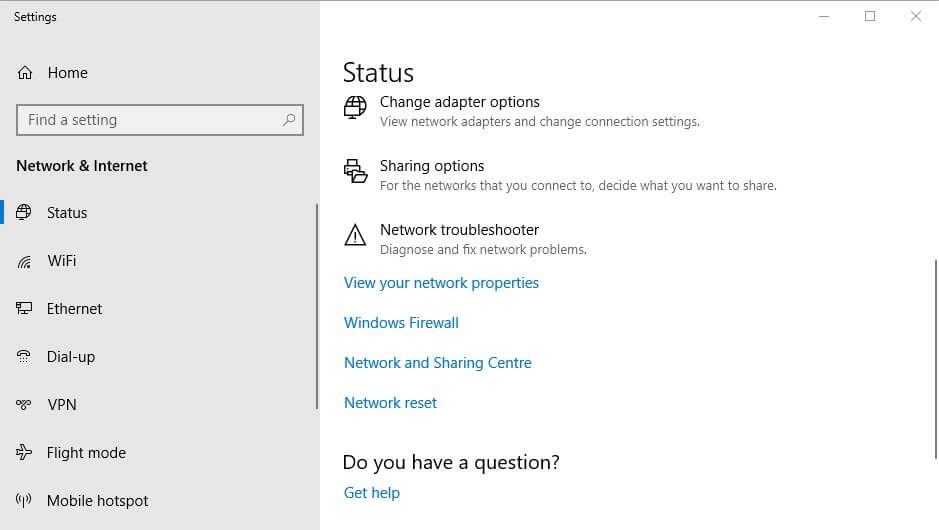
- Kliknij Komórkowy po lewej stronie okna.
- Następnie wybierz dostępną sieć i naciśnij Zaawansowane opcje przycisk.
- Wybierz Dodaj internetowy APN połączenie.
- Następnie wprowadź wymagane dane dla profilu APN.
- wciśnij Zapisać przycisk.
- Następnie wybierz Połącz automatycznie opcja dla wybranej sieci komórkowej.
W ten sposób użytkownicy mogą odblokować oprogramowanie D-Link w systemie Windows 10. Następnie użytkownicy D-Link mogą przeglądać witryny z przywróconymi połączeniami.